Como desinstalar o ExtendedTech a partir de um computador
Vírus MacTambém conhecido como: Anúncios por ExtendedTech
Faça uma verificação gratuita e verifique se o seu computador está infectado.
REMOVER AGORAPara usar a versão completa do produto, precisa de comprar uma licença para Combo Cleaner. 7 dias limitados para teste grátis disponível. O Combo Cleaner pertence e é operado por RCS LT, a empresa-mãe de PCRisk.
Que tipo de aplicação é ExtendedTech?
Ao testar a aplicação ExtendedTech, a nossa equipa descobriu que esta exibe anúncios intrusivos. Por conseguinte, classificámos esta aplicação como adware. É comum que o adware seja promovido e distribuído utilizando métodos questionáveis (muitas vezes fraudulentos). Assim, os utilizadores descarregam-no frequentemente e instalam-no inadvertidamente.
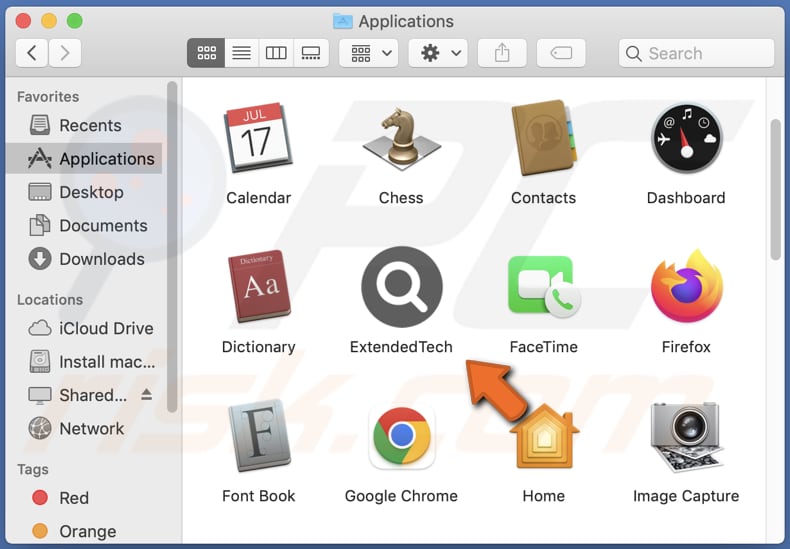
O adware ExtendedTech em pormenor
ExtendedTech bombardeia os utilizadores com anúncios que podem abrir páginas web potencialmente maliciosas. Esses anúncios podem abrir sites concebidos para atrair os visitantes para números falsos de suporte técnico, descarregar aplicações obscuras, fornecer informação sensível (por exemplo, detalhes de cartão de crédito, informação de cartão de identificação), etc.
Além disso, os anúncios exibidos por software apoiado por publicidade podem ser concebidos para causar descarregamentos e instalações indesejados através da execução de certos scripts. Assim, é fortemente recomendado não confiar na ExtendedTech e nos seus anúncios.
Outra razão para remover a ExtendedTech do sistema operativo é que por vezes aplicações deste tipo podem ler palavras-passe, detalhes de cartões de crédito (e), ou outras informações pessoais. Os criadores de aplicações não fidedignas podem utilizar indevidamente a informação obtida para fins maliciosos (por exemplo, para roubar contas online, identidades, dinheiro, etc.).
| Nome | Anúncios por ExtendedTech |
| Tipo de Ameaça | Adware, malware Mac, vírus Mac |
| Nomes de Detecção | Avast (MacOS:Adload-AG [Adw]), Combo Cleaner (Gen:Variant.Adware.MAC.AdLoad.13), ESET-NOD32 (Uma Variante De OSX/Adware.Synataeb.G), Symantec (OSX.Trojan.Gen), Lista Completa (VirusTotal) |
| Informação Adicional | Esta aplicação pertence à família de malware Adload. |
| Sintomas | O seu Mac fica mais lento que o normal, vê anúncios pop-up indesejados e é redirecionado para sites duvidosos. |
| Métodos de Distribuição | Anúncios pop-up enganosos, instaladores de software gratuitos (agregação), instaladores de Flash Player falsos, descarregamentos de ficheiros torrent. |
| Danos | Rastreio do navegador da Internet (potenciais problemas de privacidade), exibição de anúncios indesejados, redirecionamentos para sites duvidosos, perda de informações privadas. |
| Remoção do Malware (Windows) |
Para eliminar possíveis infecções por malware, verifique o seu computador com software antivírus legítimo. Os nossos investigadores de segurança recomendam a utilização do Combo Cleaner. Descarregar Combo CleanerO verificador gratuito verifica se o seu computador está infectado. Para usar a versão completa do produto, precisa de comprar uma licença para Combo Cleaner. 7 dias limitados para teste grátis disponível. O Combo Cleaner pertence e é operado por RCS LT, a empresa-mãe de PCRisk. |
Mais sobre o adware
Para além de mostrar anúncios indesejados, adware pode promover motores de pesquisa obscuros ao sequestrar navegadores web. Normalmente, as aplicações de sequestro de navegadores alteram o motor de pesquisa padrão, a página inicial, e (ou) a nova página de separadores. A utilização de motores de pesquisa não fidedignos pode levar a sites potencialmente maliciosos. Assim, é altamente aconselhável navegar na Internet utilizando apenas motores de pesquisa legítimos.
Mais exemplos de aplicações semelhantes ao ExtendedTech são UniversalSource, EazyBit, e DefaultFormat.
Como é que ExtendedTech foi instalado no meu computador?
A maioria dos utilizadores instala adware através de instaladores falsos descarregues a partir de sites obscuros, anúncios enganosos, e pacotes de software. No terceiro caso, os utilizadores causam instalações indesejadas quando não desmarcam as aplicações indesejadas. Normalmente, os instaladores que contêm aplicações indesejadas têm configurações "Avançadas", "Personalizadas", ou outras que permitem aos utilizadores desmarcar as instalações opcionais.
Como evitar a instalação de aplicações indesejadas?
Descarregue aplicações a partir de páginas oficiais e lojas. Não confie em redes P2P, páginas questionáveis, descarregadores de terceiros, e fontes semelhantes para as descarregar. Verifique sempre se os descarregadores e instaladores incluem adicionalmente aplicações não desejadas e desmarque-as. Não confie em anúncios em páginas duvidosas ou concorde em receber notificações de páginas web deste tipo.
Se o seu computador já estiver infectado com ExtendedTech, recomendamos executar uma verificação com Combo Cleaner Antivirus para Windows para eliminar automaticamente este adware.
Uma mensagem que aparece após a instalação do adware ExtendedTech:
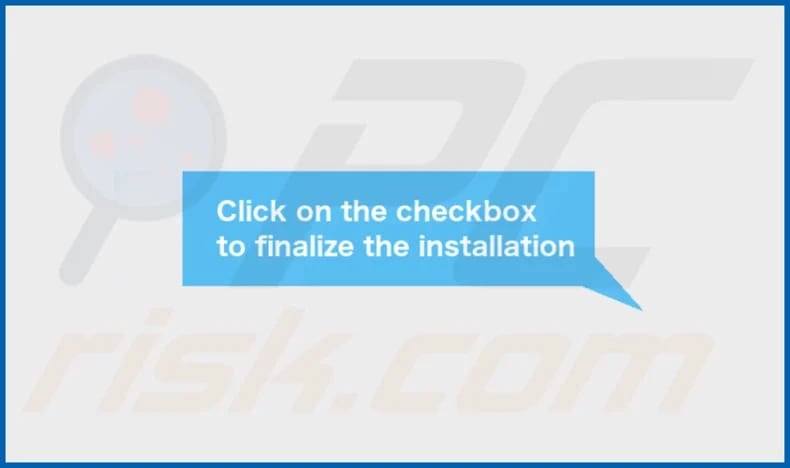
Pasta de instalação do adware ExtendedTech:
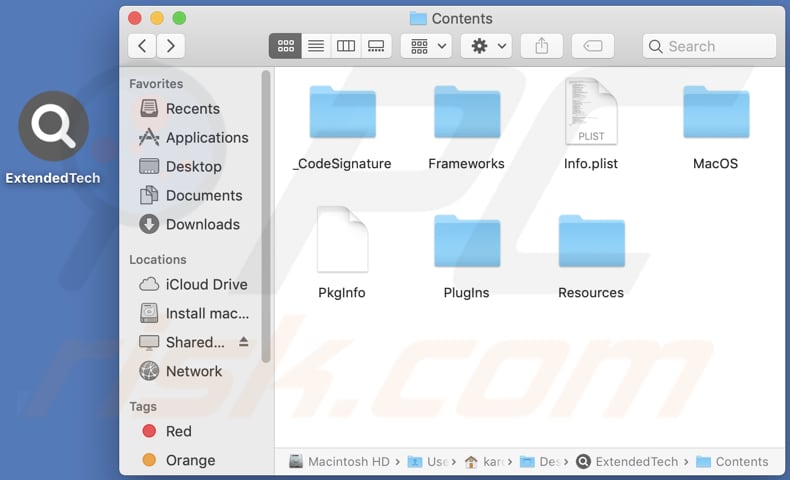
Remoção automática instantânea do malware:
A remoção manual de ameaças pode ser um processo moroso e complicado que requer conhecimentos informáticos avançados. O Combo Cleaner é uma ferramenta profissional de remoção automática do malware que é recomendada para se livrar do malware. Descarregue-a clicando no botão abaixo:
DESCARREGAR Combo CleanerAo descarregar qualquer software listado no nosso website, concorda com a nossa Política de Privacidade e Termos de Uso. Para usar a versão completa do produto, precisa de comprar uma licença para Combo Cleaner. 7 dias limitados para teste grátis disponível. O Combo Cleaner pertence e é operado por RCS LT, a empresa-mãe de PCRisk.
Menu rápido:
- O que é ExtendedTech?
- PASSO 1. Remova os ficheiros e pastas relacionados a ExtendedTech do OSX.
- PASSO 2. Remova os anúncios ExtendedTech do Safari.
- PASSO 3. Remova o adware ExtendedTech do Google Chrome.
- PASSO 4. Remova os anúncios ExtendedTech do Mozilla Firefox.
O vídeo demonstra como remover o adware ExtendedTech usando o Combo Cleaner:
Remoção do adware ExtendedTech :
Remova as aplicações potencialmente indesejadas relacionadas a ExtendedTech da sua pasta "Aplicações":

Clique no ícone Finder. Na janela do Finder, seleccione "Aplicações". Na pasta aplicações, procure por "MPlayerX", "NicePlayer", ou outras aplicações suspeitas e arraste-as para a Reciclagem. Após remover a(s) aplicação(s) potencialmente indesejada(s) que causam anúncios online, verifique o seu por Mac qualquer componente indesejado restante.
DESCARREGAR removedor de infeções por malware
Combo Cleaner faz uma verificação se o seu computador estiver infetado. Para usar a versão completa do produto, precisa de comprar uma licença para Combo Cleaner. 7 dias limitados para teste grátis disponível. O Combo Cleaner pertence e é operado por RCS LT, a empresa-mãe de PCRisk.
Remova os ficheiros e pastas relacionados a anúncios por extendedtech:

Clique no ícone do Finder, no menu de barras. Escolha Ir, e clique em Ir para Pasta...
 Verifique por ficheiros gerados por adware na pasta /Library/LaunchAgents:
Verifique por ficheiros gerados por adware na pasta /Library/LaunchAgents:

Na pasta Ir para...barra, tipo: /Library/LaunchAgents
 Na pasta "LaunchAgents", procure por ficheiros adicionados recentemente suspeitos e mova-os para a Reciclagem. Exemplos de ficheiros gerados pelo adware - “installmac.AppRemoval.plist”, “myppes.download.plist”, “mykotlerino.ltvbit.plist”, “kuklorest.update.plist”, etc. Comumente o adware instala vários ficheiros no mesmo string.
Na pasta "LaunchAgents", procure por ficheiros adicionados recentemente suspeitos e mova-os para a Reciclagem. Exemplos de ficheiros gerados pelo adware - “installmac.AppRemoval.plist”, “myppes.download.plist”, “mykotlerino.ltvbit.plist”, “kuklorest.update.plist”, etc. Comumente o adware instala vários ficheiros no mesmo string.
 Verifique para adware gerado por ficheiros na pasta /Library/Application Support:
Verifique para adware gerado por ficheiros na pasta /Library/Application Support:

Na pasta Ir para...barra, tipo: /Library/Application Support
 Na pasta "Application Support", procure qualquer pasta suspeita recém-adicionada. Por exemplo, "MPlayerX" ou tese "NicePlayer" e mova as pastas para a Reciclagem.
Na pasta "Application Support", procure qualquer pasta suspeita recém-adicionada. Por exemplo, "MPlayerX" ou tese "NicePlayer" e mova as pastas para a Reciclagem.
 Verifique por ficheiros gerados por adware na pasta ~/Library/LaunchAgents:
Verifique por ficheiros gerados por adware na pasta ~/Library/LaunchAgents:

Na barra Ir para Pasta, escreva: ~/Library/LaunchAgents

Na pasta "LaunchAgents", procure por ficheiros adicionados recentemente suspeitos e mova-os para a Reciclagem. Exemplos de ficheiros gerados pelo adware - “installmac.AppRemoval.plist”, “myppes.download.plist”, “mykotlerino.ltvbit.plist”, “kuklorest.update.plist”, etc. Comumente o adware instala vários ficheiros no mesmo string.
 Verifique por ficheiros gerados por adware na pasta /Library/LaunchDaemons:
Verifique por ficheiros gerados por adware na pasta /Library/LaunchDaemons:
 Na pasta Ir para...barra, tipo: /Library/LaunchDaemons
Na pasta Ir para...barra, tipo: /Library/LaunchDaemons

Na pasta "LaunchDaemons", procure qualquer ficheiro suspeito recém-adicionado. Por exemplo “com.aoudad.net-preferences.plist”, “com.myppes.net-preferences.plist”, "com.kuklorest.net-preferences.plist”, “com.avickUpd.plist”, etc., e mova-os para a Reciclagem.
 Verifique o seu Mac com o Combo Cleaner:
Verifique o seu Mac com o Combo Cleaner:
Se seguiu todas as etapas na ordem correta, o Mac deve estar livre de infecções. Para ter certeza de que seu sistema não está infectado, execute uma verificação com o Combo Cleaner Antivirus. Descarregue-o AQUI. Depois de descarregar o ficheiro, clique duas vezes no instalador combocleaner.dmg, na janela aberta, arraste e solte o ícone Combo Cleaner no topo do ícone Applications. Agora abra a sua barra de lançamento e clique no ícone Combo Cleaner. Aguarde até que o Combo Cleaner atualize seu banco de dados de definições de vírus e clique no botão "Start Combo Scan".

O Combo Cleaner irá analisar o seu Mac em pesquisa de infecções por malware. Se a verificação antivírus exibir "nenhuma ameaça encontrada", isso significa que pode continuar com o guia de remoção, caso contrário, é recomendável remover todas as infecções encontradas antes de continuar.

Depois de remover os ficheiros e pastas gerados pelo adware, continue a remover extensões fraudulentas dos seus navegadores de Internet.
Remoção do anúncios por extendedtech dos navegadores de Internet:
 Remova extensões fraudulentas do Safari:
Remova extensões fraudulentas do Safari:
Remova anúncios por extendedtech as extensões relacionada ao Safari:

Abra o navegador Safari, a partir do menu de barra, selecione "Safari" e clique em "Preferências ...".

Na janela de preferências, selecione "Extensões" e procure por qualquer extensão suspeita recém-instalada. Quando localizada clique no botão "Desinstalar" ao lado dela/delas. Note que pode desinstalar seguramente todas as extensões do seu navegador Safari - não são cruciais para o funcionamento normal do navegador.
- Se continuar a ter problemas com redirecionamentos de navegador e anúncios indesejados - Restaure o Safari.
 Remova os plugins fraudulentos do Mozilla Firefox:
Remova os plugins fraudulentos do Mozilla Firefox:
Remova anúncios por extendedtech add-ons relacionados ao Mozilla Firefox:

Abra o navegador Mozilla Firefox. No canto superior direito do ecrã, clique no botão "Abrir Menu" (três linhas horizontais). No menu aberto, escolha "Add-ons".

Escolha o separador "Extensões" e procure os complementos suspeitos recém-instalados. Quando localizado clique no botão "Desinstalar" ao lado dele/deles. Note que pode desinstalar seguramente todas as extensões do seu navegador Mozilla Firefox - não são cruciais para o funcionamento normal do navegador.
Se continuar a ter problemas com redirecionamentos de navegador e anúncios indesejados - Restaure o Mozilla Firefox.
 Remova as extensões fraudulentas do Google Chrome:
Remova as extensões fraudulentas do Google Chrome:
Remova anúncios por extendedtech add-ons relacionados ao Google Chrome:

Abra o Google Chrome e clique no botão "menu Chrome" (três linhas horizontais), localizado no canto superior direito da janela do navegador. A partir do menu flutuante, escolha "Mais Ferramentas" e selecione "Extensões".

Escolha a janela "Extensões" e procure os add-ons suspeitos recém-instalados. Quando localizado clique no botão "Reciclagem" ao lado dele/deles. Note que pode desinstalar seguramente todas as extensões do seu navegador Google Chrome - não são cruciais para o funcionamento normal do navegador.
Se continuar a ter problemas com redirecionamentos de navegador e anúncios indesejados - Restaure o Google Chrome.
Perguntas Frequentes (FAQ)
Que dano pode causar o adware?
A questão mais comum causada pelo adware é a diminuição da experiência de navegação na web. Além disso, o adware pode atrasar um computador e causar problemas relacionados com a privacidade online.
O que faz o adware?
O adware mostra anúncios indesejados (incómodos). Além disso, pode ser concebido para promover falsos motores de pesquisa (através do sequestro de navegadores web) e rastrear utilizadores (recolher vários dados).
Como é que os desenvolvedores de adware geram rendimento?
Normalmente, participam em programas de afiliação para rentabilizar o adware. Utilizam adware para promover sites, produtos, serviços, etc.
O Combo Cleaner vai remover o adware ExtendedTech?
Sim, o Combo Cleaner irá remover o adware do sistema operativo. Vale a pena mencionar que a remoção manual pode ser uma tarefa complicada, uma vez que os ficheiros ou outros dados podem permanecer no sistema mesmo após a remoção. O Combo Cleaner remove o adware sem deixar nenhum dos seus dados.
Partilhar:

Tomas Meskauskas
Pesquisador especialista em segurança, analista profissional de malware
Sou um apaixonado por segurança e tecnologia de computadores. Tenho experiência de mais de 10 anos a trabalhar em diversas empresas relacionadas à resolução de problemas técnicas e segurança na Internet. Tenho trabalhado como autor e editor para PCrisk desde 2010. Siga-me no Twitter e no LinkedIn para manter-se informado sobre as mais recentes ameaças à segurança on-line.
O portal de segurança PCrisk é fornecido pela empresa RCS LT.
Pesquisadores de segurança uniram forças para ajudar a educar os utilizadores de computadores sobre as mais recentes ameaças à segurança online. Mais informações sobre a empresa RCS LT.
Os nossos guias de remoção de malware são gratuitos. Contudo, se quiser continuar a ajudar-nos, pode-nos enviar uma ajuda, sob a forma de doação.
DoarO portal de segurança PCrisk é fornecido pela empresa RCS LT.
Pesquisadores de segurança uniram forças para ajudar a educar os utilizadores de computadores sobre as mais recentes ameaças à segurança online. Mais informações sobre a empresa RCS LT.
Os nossos guias de remoção de malware são gratuitos. Contudo, se quiser continuar a ajudar-nos, pode-nos enviar uma ajuda, sob a forma de doação.
Doar
▼ Mostrar comentários